
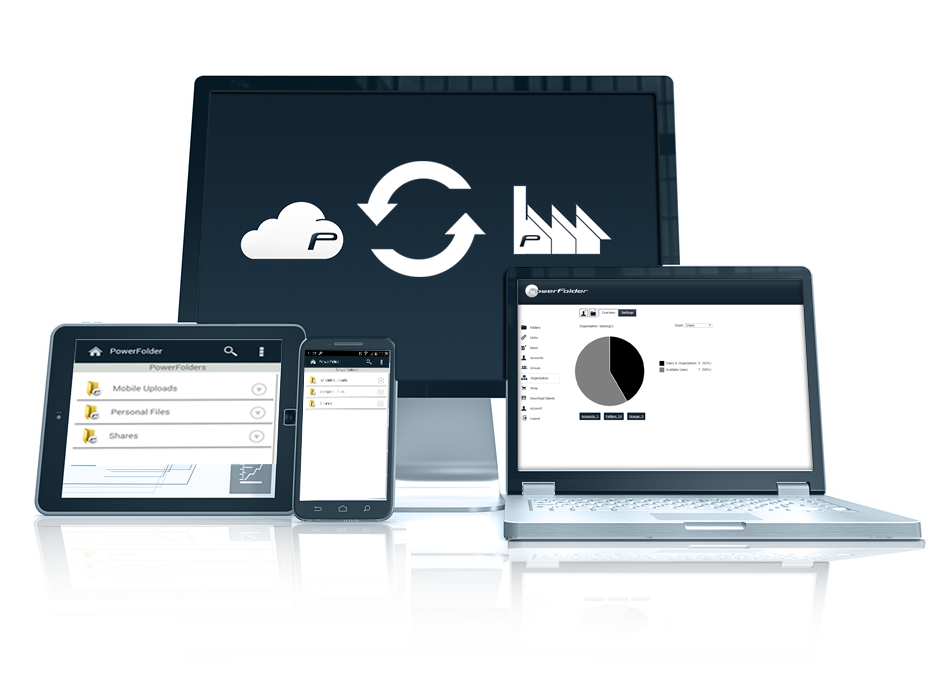
FreeFileSync は、Linux、Windows、Mac OS でのファイルとフォルダーの同期に役立つ、無料のオープンソースのクロスプラットフォームのフォルダー比較および同期ソフトウェアです。
ポータブルであり、ローカル システムにインストールすることもできます。機能が豊富で、魅力的なグラフィカル インターフェイスを備えながら、バックアップ操作のセットアップと実行にかかる時間を節約できるように設計されています。
主な機能は次のとおりです:
リーリー
Ubuntu 16.04 以降の場合は、FreeFileSync ダウンロード ページに移動して、Ubuntu および Debian に適切なパッケージを入手してください。 次に、次のようにダウンロード フォルダーに入り、FreeFileSync_*.tar.gz を/optディレクトリに解凍します。 リーリーダウンロード Gnomeパネルを使用してプログラムランチャー(
.desktopファイル)を作成します。システム上の.desktopファイルの例を参照するには、/usr/share/applicationsディレクトリの内容をリストします。 リーリーGnome パネルがインストールされていない場合は、次のコマンドを入力してインストールします:リーリー
次に、次のコマンドを実行してプログラムランチャーを作成します:リーリー
そして次の値を定義します:リーリー
ランチャーにアイコンを追加するには、アイコンセレクターをクリックするだけです:/opt/FreeFileSync/Resources/FreeFileSync.png
。設定が完了したら、「OK」をクリックして作成します。
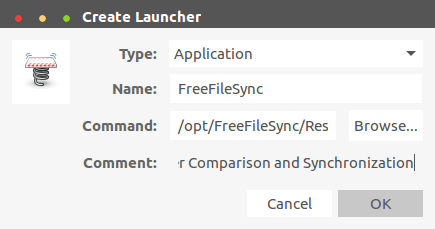 デスクトップランチャーを作成する
デスクトップランチャーを作成する
デスクトップ ランチャーを作成したくない場合は、ディレクトリから FreeFileSync を起動できます。リーリー
UbuntuでFreeFileSyncを使用する方法
在 Ubuntu 中,在 Unity Dash 中搜索 FreeFileSync,然而在 Linux Mint 中,在 System Menu 中搜索,并点击 FreeFileSync 图标打开。
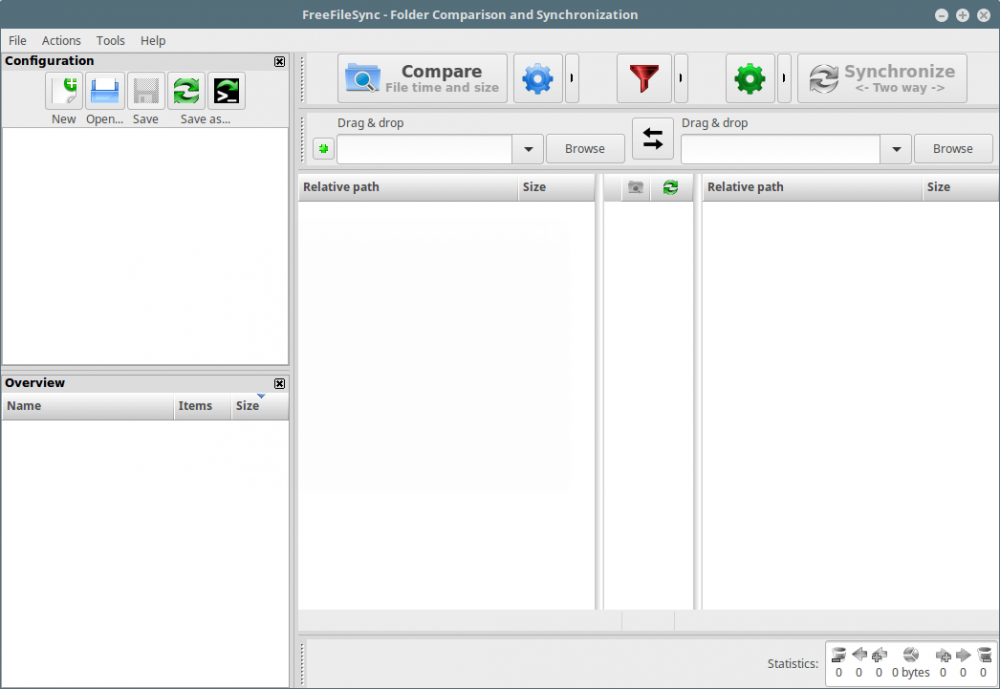
FreeFileSync
在下面的例子中,我们使用:
Source Folder: /home/aaronkilik/bin Destination Folder: /media/aaronkilik/J_CPRA_X86F/scripts
要比较文件时间以及两个文件夹的大小(默认设置),只要点击比较按钮。
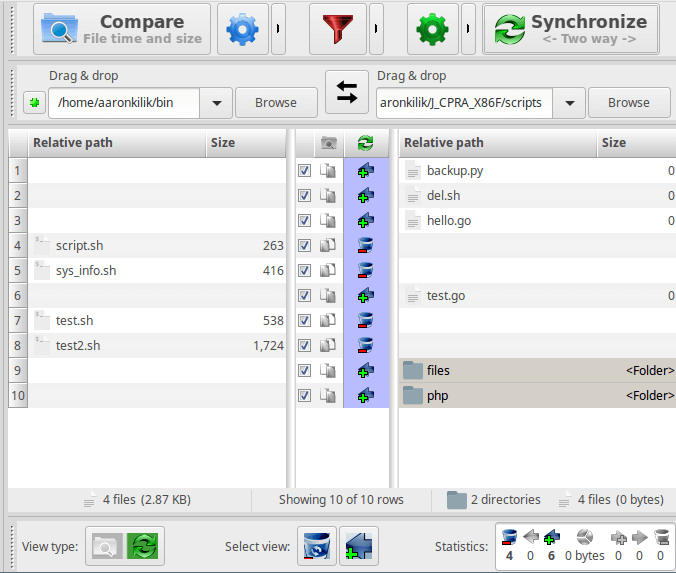
在 Linux 中比较两个文件夹
通过下面的界面,可以在两个文件夹中按F6来更改要比较的内容:文件时间和大小、内容或文件大小。请注意,你选择的每个选项的含义也包括在内。
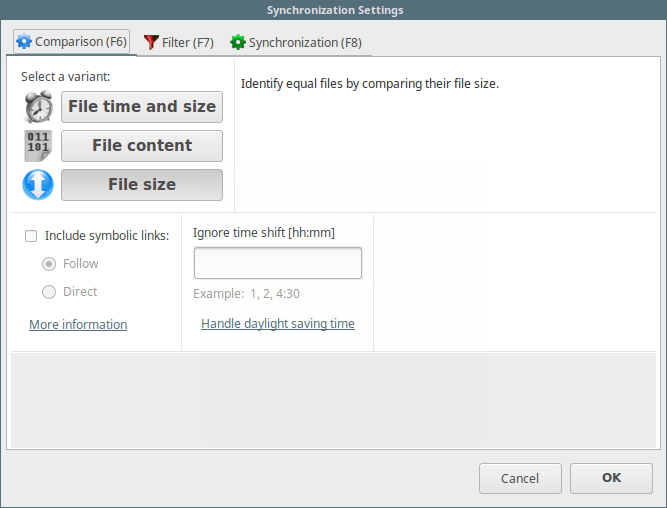
文件比较设置
你可以开始比较两个文件夹,接着点击 Synchronize 按钮启动同步进程。在之后出现的对话框中点击 Start:
Source Folder: /home/aaronkilik/Desktop/tecmint-files Destination Folder: /media/aaronkilik/Data/Tecmint
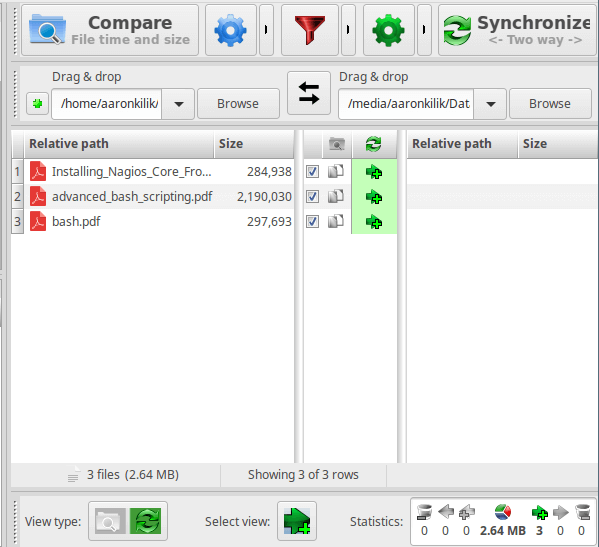
比较以及同步两个文件夹
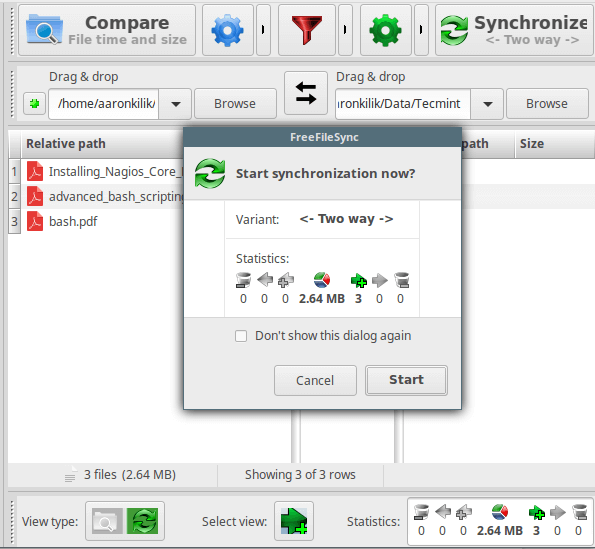
开始文件同步
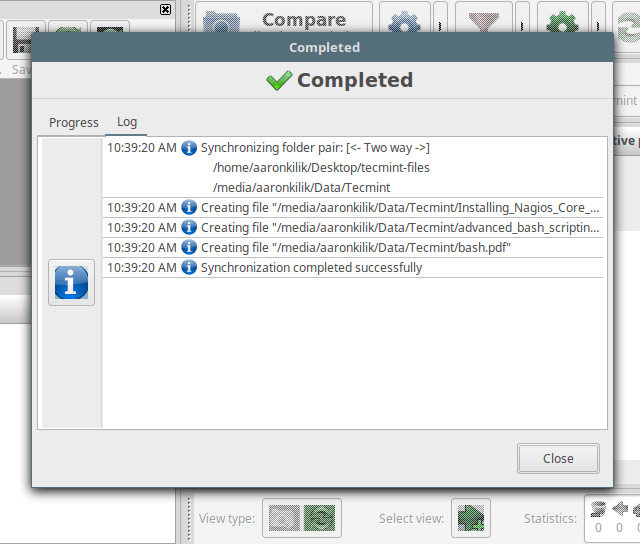
文件同步完成
在下面的界面中按下F8设置默认同步选项:two way、mirror、update 或 custom。每个选项的意义不言自明。
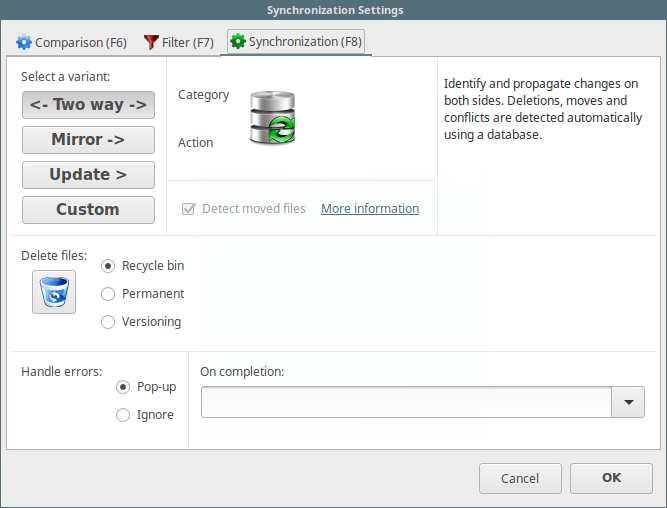
文件同步设置
要了解更多信息,访问 FreeFileSync 主页:http://www.freefilesync.org/
以上がFreeFileSync を使用して Ubuntu でファイルを比較および同期するの詳細内容です。詳細については、PHP 中国語 Web サイトの他の関連記事を参照してください。